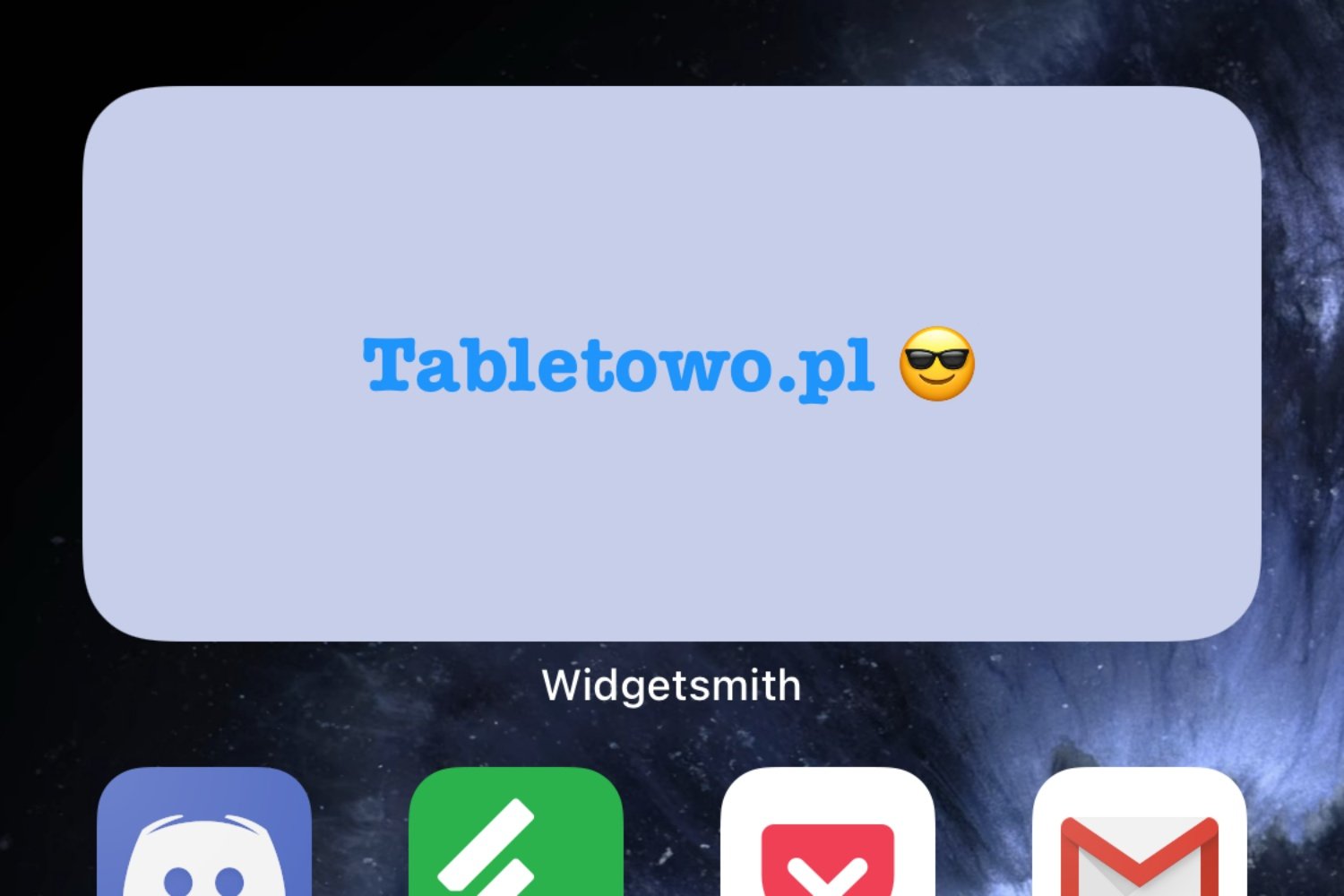Nie odpowiadają Ci domyślne widżety w iOS 14? Zainstaluj aplikację Widgetsmith i stwórz własne.
Własne widżety na iPhonie
Jedną z głównych zmian, które wprowadza iOS 14 na iPhone’y, są nowe widżety. Prezentuje się one atrakcyjniej, mogą zapewnić większą funkcjonalność, a także możemy je rozmieścić na dowolnym ekranie, obok ikonek aplikacji. Mamy dostęp nie tylko do widżetów Apple, ale także tych stworzonych przez zewnętrznych twórców – np. Google.
Co więcej, dzięki nowej aplikacji Widgetsmith, każdy może zaprojektować własny widżet. Owszem, wybieramy spośród wcześniej przygotowanych schematów, ale należy zaznaczyć, że jest ich naprawdę sporo.
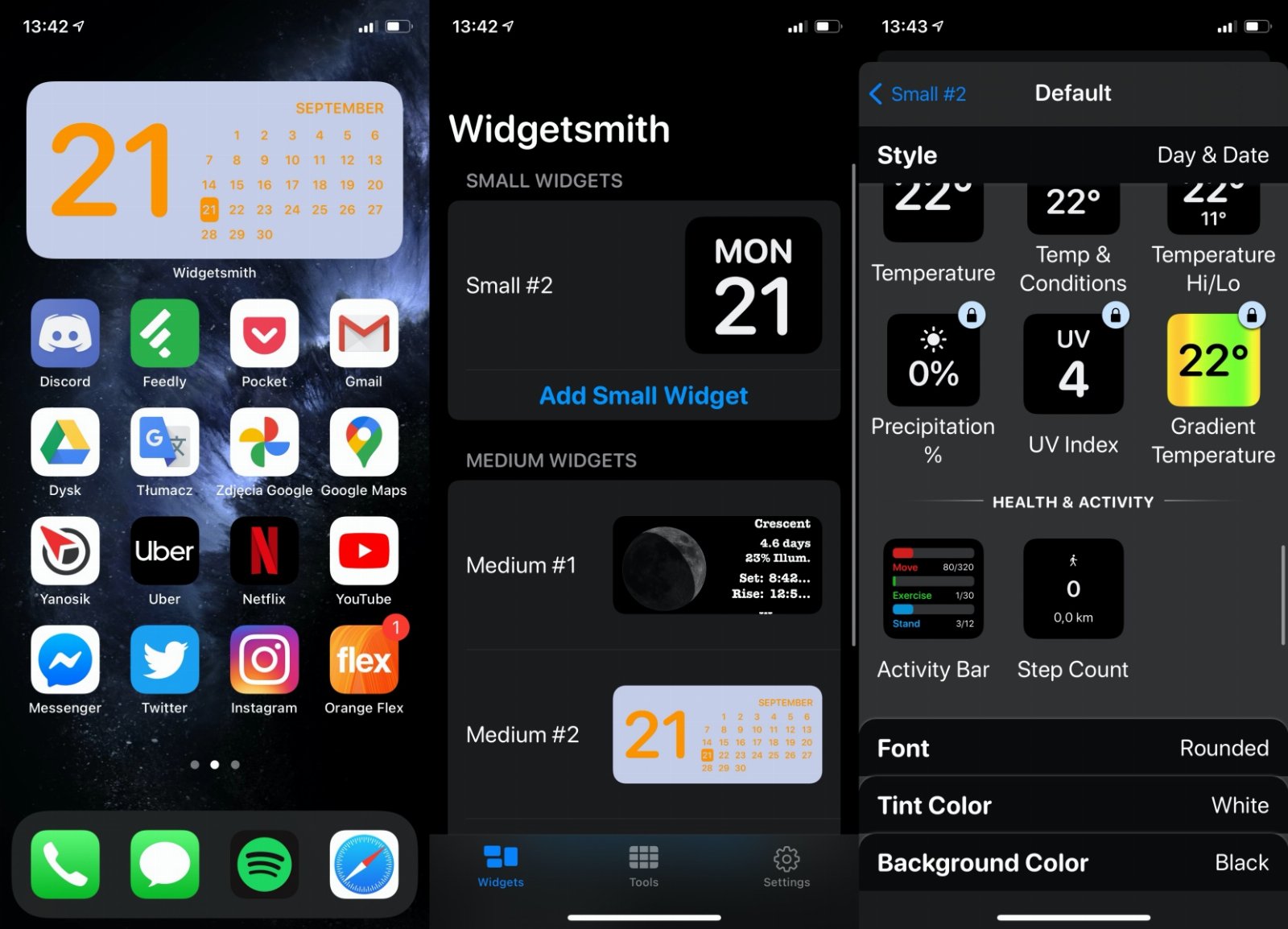
Widgetsmith oferuje widżety w trzech podstawowych rozmiarach. Natomiast wśród dostępnych kategorii mamy: godzina, kalendarz, zdjęcia, własny tekst, wydarzenia z kalendarza, przypomnienia, pogoda czy aktywność fizyczna. Należy zaznaczyć, że większość widżetów jest darmowa, ale niektóre (np. widżet pogody) wymagają wykupienia subskrypcji.
Aplikacja jest darmowa i może ją pobrać każdy zainteresowany z App Store. Nie wymaga on żadnych dodatkowych sztuczek czy posiadania jailbreaka. Niestety, początkowo korzystanie z niej nie jest zbyt intuicyjne. W związku z tym postanowiliśmy przygotować krótki poradnik.
Widgetsmith – oto, jak stworzyć własny widżet w iOS 14
Wiele funkcji widżetów wymaga dostępu do określonych danych na iPhonie, jak np. informacje z aplikacji Zdrowie czy dane zapisane w aplikacji Kalendarz. Na początku należy więc nadać Widgetsmith odpowiednie uprawnienia.
Tuż po uruchomieniu aplikacji pojawia się główny ekran z wyborem widżetu w jednym z trzech rozmiarów. W celu utworzenia nowego należy:
- Kliknąć na Add Small/Medium/Large Widget
- Na liście pojawi się nowy szablon widżetu, w celu edycji należy na niego tapnąć
- W oknie edycji widżetu należy ponownie tapnąć na widżet
- Teraz wybieramy styl – np. godzina, kalendarz lub aktywność
- Kolejny krok to wybór fontu i w przypadku wybranych widżetów także koloru czcionki i koloru tła
- Cały proces kończymy klikając na przycisk Save
- Utworzony widżet nie pojawi się bezpośrednio na liście wszystkich widżetów w iOS 14. Musimy wybrać standardową pozycję Widgetsmith i następnie rozmiar zgodny z wcześniej utworzonym widżetem
- Przytrzymujemy palec na dodanym widżecie Widgetsmith i z menu kontekstowego wybieramy Edycja Widżetu
- Z wyświetlonej listy wybieramy wcześniej utworzony widżet. To już wszystko.
Aplikacja ma słabą ocenę w App Store, a wiele osób zarzuca, że Widgetsmith nie działa. Nie miałem żadnych problemów z uruchomieniem aplikacji i utworzeniem własnego widżetu. Niewykluczone, że negatywne komentarze spowodowane są przeciątną intuicyjnością i potrzebą wykonania wielu kroków, aby utworzyć własny widżet.